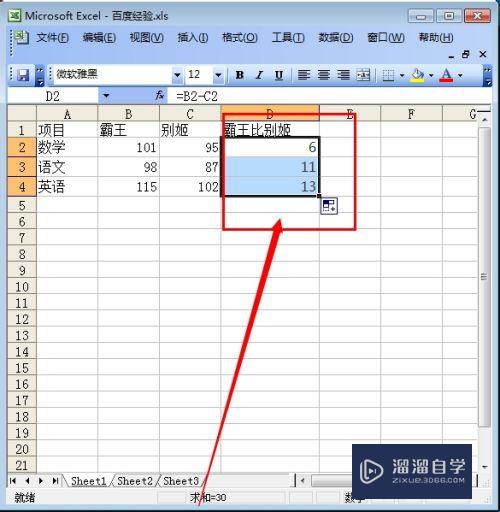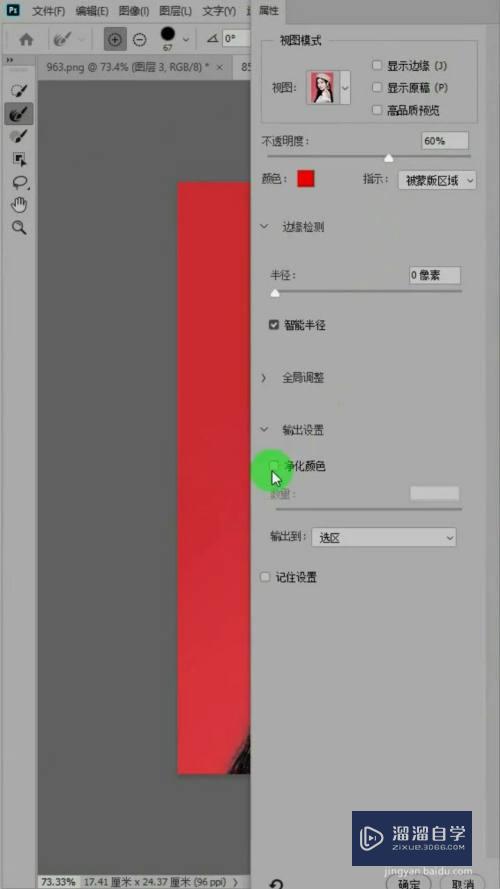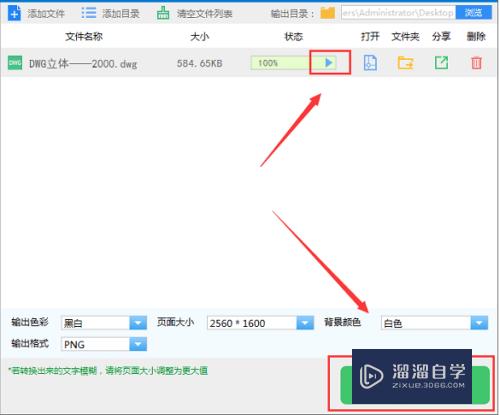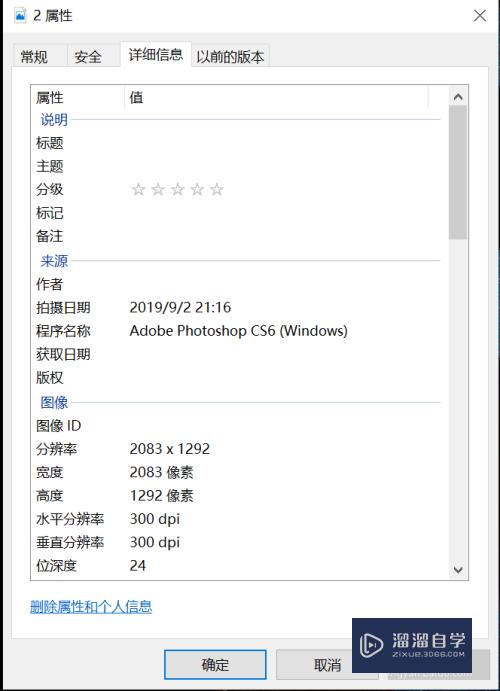CAD怎么旋转视图但不改变坐标系(cad如何旋转视图保持坐标不变)优质
CAD是一款非常强大的处理软件。在使用时我们常常需要旋转视图而不改变坐标系。所以CAD怎么旋转视图但不改变坐标系呢?很多小伙伴都找不到方法。那么可以跟着小渲的步骤来操作。
如果大家想要学习更多的“CAD”相关内容。点击这里可学习CAD免费课程>>
工具/软件
硬件型号:机械革命极光Air
系统版本:Windows7
所需软件:CAD2018
方法/步骤
第1步
打开cad。选择需要处理的图纸。
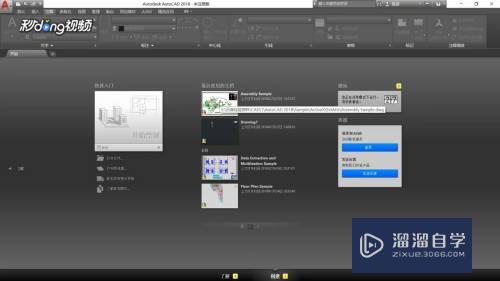
第2步
输入DVIEW命令。回车。选择图中一个对象比如文字或直线。回车。

第3步
输入TW。回车。此时可以拖动光标调整角度。也可以输入事先确定的角度后回车。

第4步
确定视图旋转角度即可完成旋转。

以上关于“CAD怎么旋转视图但不改变坐标系(cad如何旋转视图保持坐标不变)”的内容小渲今天就介绍到这里。希望这篇文章能够帮助到小伙伴们解决问题。如果觉得教程不详细的话。可以在本站搜索相关的教程学习哦!
更多精选教程文章推荐
以上是由资深渲染大师 小渲 整理编辑的,如果觉得对你有帮助,可以收藏或分享给身边的人
本文标题:CAD怎么旋转视图但不改变坐标系(cad如何旋转视图保持坐标不变)
本文地址:http://www.hszkedu.com/72754.html ,转载请注明来源:云渲染教程网
友情提示:本站内容均为网友发布,并不代表本站立场,如果本站的信息无意侵犯了您的版权,请联系我们及时处理,分享目的仅供大家学习与参考,不代表云渲染农场的立场!
本文地址:http://www.hszkedu.com/72754.html ,转载请注明来源:云渲染教程网
友情提示:本站内容均为网友发布,并不代表本站立场,如果本站的信息无意侵犯了您的版权,请联系我们及时处理,分享目的仅供大家学习与参考,不代表云渲染农场的立场!